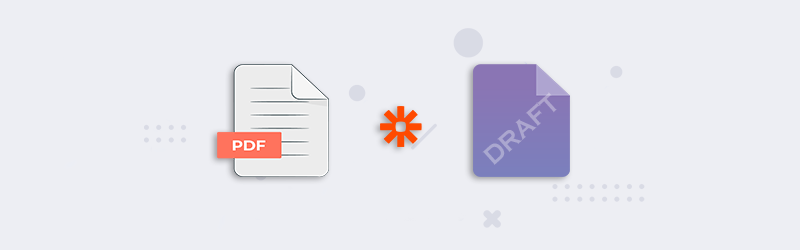
Wasserzeichen zu PDF-Dokumenten hinzufügen mit Zapier und PDF4me
Bei der Arbeit oder im Geschäftsleben gibt es vielleicht Hunderte von Dokumenten, denen wir ein Wasserzeichen oder einen Bildstempel hinzufügen möchten. Wir möchten vielleicht Texte, Bestätigungen, Bilder oder Logos in Dokumente einfügen. Vielleicht möchten Sie sogar Rechnungen als bezahlt oder Dokumente als Entwurf, Kopie, genehmigt, vertraulich usw. kennzeichnen. Textwasserzeichen sind oft wichtig, um juristische, geschäftliche oder andere Verträge vor externen Manipulationen zu schützen.
Mit der PDF4me Integration für Zapier können Sie Wasserzeichen - sowohl Text als auch Bild - mithilfe bestimmter Aktionen hinzufügen. In diesem Artikel geht es um das Hinzufügen von Textstempeln zu PDF-Dateien. Mit der Aktion Add text Watermark to PDF für Zapier können Sie diesen Prozess mit einfachen Konfigurationen automatisieren. Wir haben gebrauchsfertige Vorlagen in Zapier, mit denen Sie schnell anfangen können, diese Zap auszuprobieren. Sehen wir uns an, wie wir die Aktionen für den Zapier-Zap zum Hinzufügen von Wasserzeichen konfigurieren können.
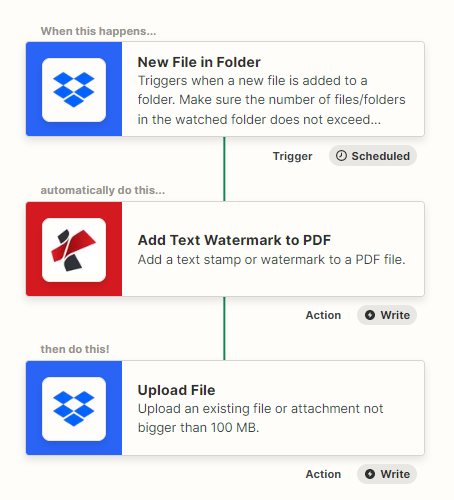
Wie fügt man mit Zapier ein Wasserzeichen zu einer PDF-Datei hinzu?
Das Hinzufügen von Wasserzeichen oder deren Automatisierung ist keine leichte Aufgabe. Aber mit der PDF4me-Integration für Zapier kann dieser Prozess in einfachen Schritten automatisiert werden. Schauen wir uns ein Beispiel an, bei dem wir Textstempel zu PDF-Dokumenten in Dropbox hinzufügen möchten.
Einen Dropbox-Auslöser hinzufügen
Fügen Sie den Dropbox-Trigger hinzu und konfigurieren Sie ihn so, dass er nach Dateien sucht und einen Zap startet, sobald die Quelldateien den zugeordneten Quellordner erreichen.
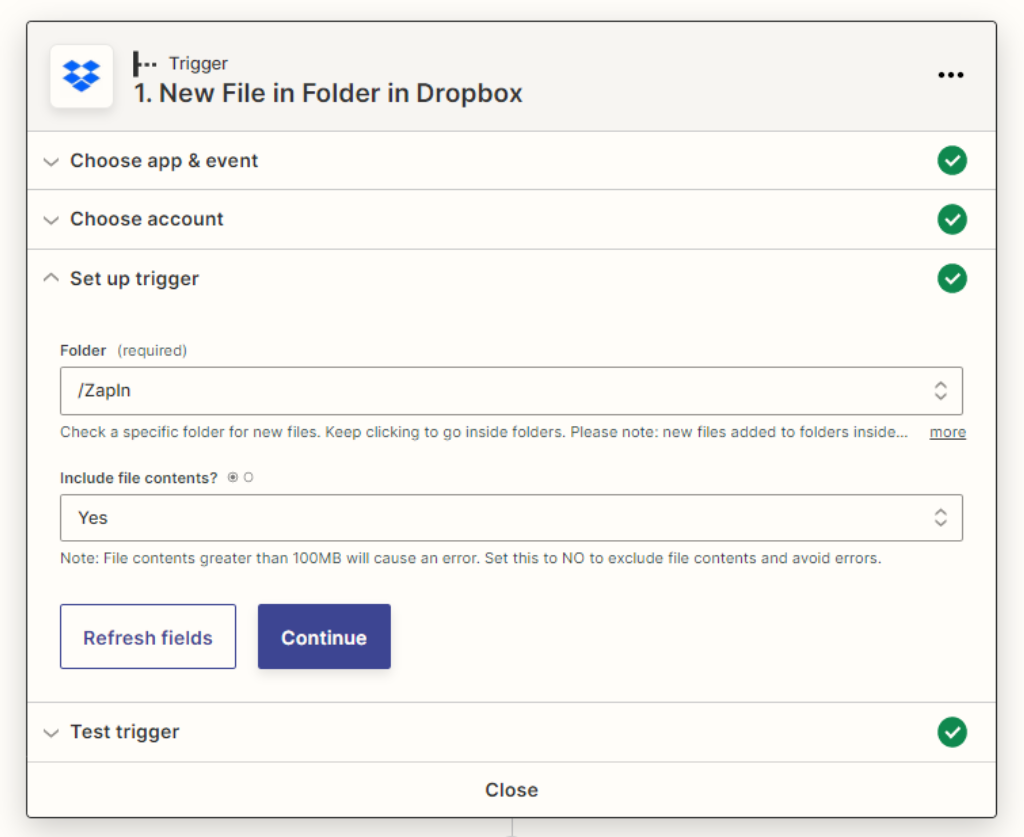
PDF4me Aktion "Text-Wasserzeichen hinzufügen
Fügen Sie die Aktion “Text-Wasserzeichen hinzufügen” von PDF4me hinzu und konfigurieren Sie sie. Konfigurieren Sie das Wasserzeichen, den Text, die Größe, die Farbe, die Position und andere Felder je nach Bedarf. [Lesen Sie die PDF4me-Aktionsdokumentation (/zapier/documentation/actions/add-text-watermark-to-pdf/), um zu erfahren, wie Sie die Parameter richtig konfigurieren.
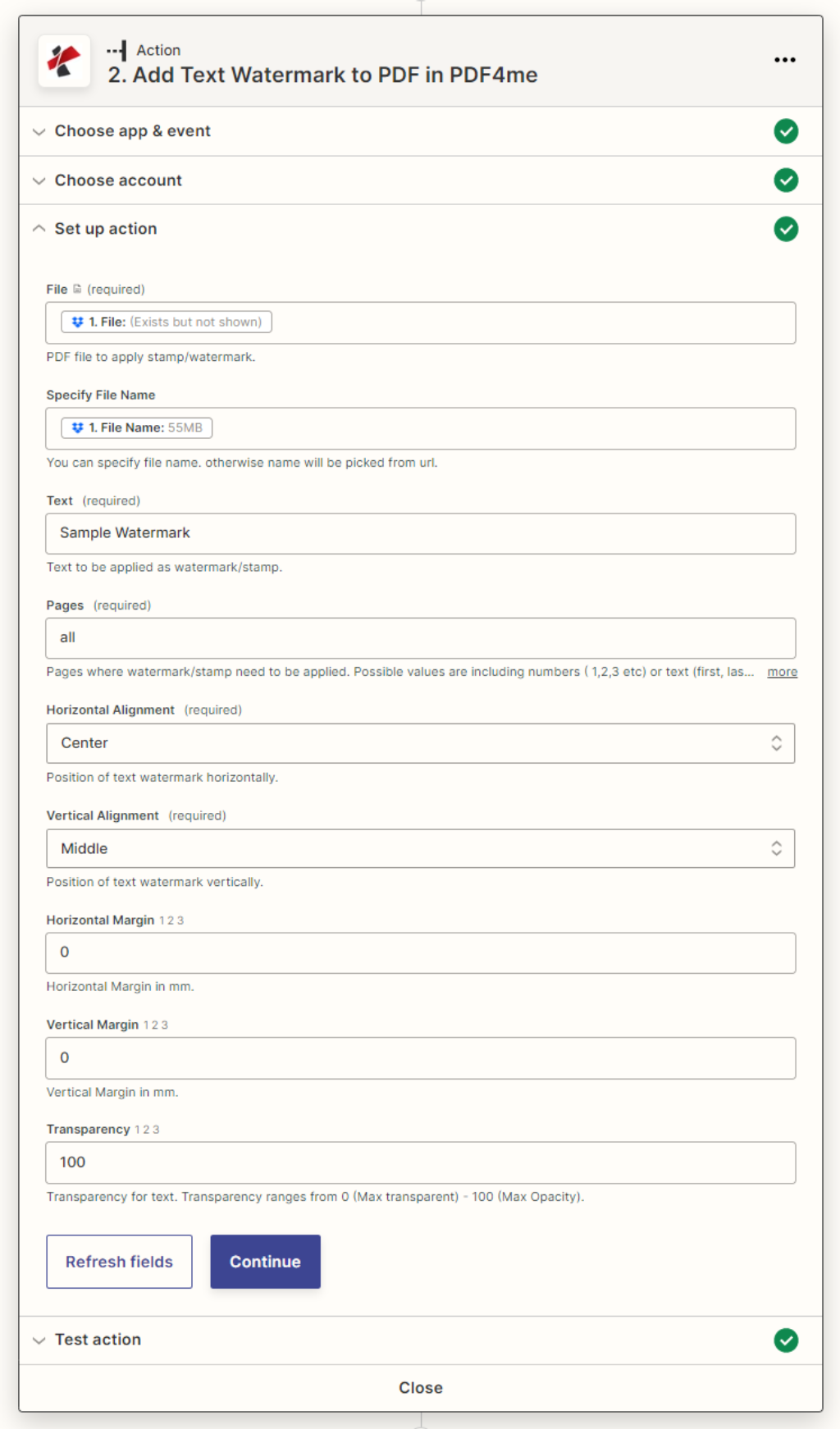
Zum Hinzufügen von Bildstempeln können Sie anstelle des Textwasserzeichens auch die Aktion Bildwasserzeichen zu PDF hinzufügen verwenden.
Aktion “Datei hochladen” hinzufügen
Fügen Sie die Aktion “Dropbox-Datei hochladen” hinzu, um die verarbeiteten Dateien wieder im Cloud-Speicher zu speichern. Legen Sie den Ordner fest, in dem die Ausgabedateien gespeichert werden sollen.
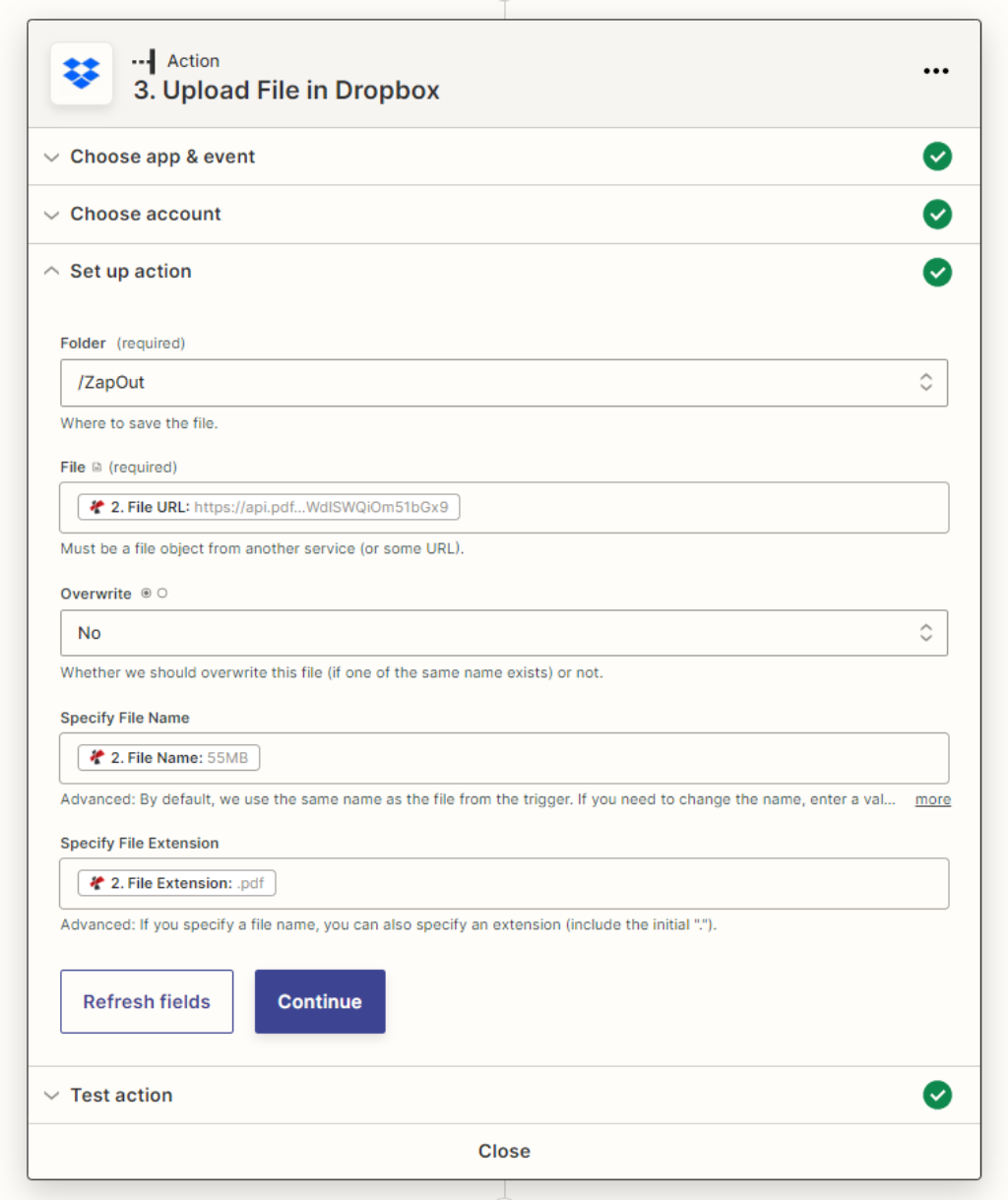
Mit einem PDF4me Developer Subscription können Sie Zaps in Zapier erstellen, die das Hinzufügen von Wasserzeichen zu geringen Kosten automatisieren. Das Abonnement stellt sicher, dass Ihre Automatisierung niemals aufgrund eines Mangels an API-Aufrufen unterbrochen wird.



